在使用CAD软件绘制图纸的过程中,如果想要调整CAD标注尺寸比例的话该如何操作呢?其实很简单,下面就和小编一起来了解一下浩辰CAD软件中CAD标注尺寸比例怎么调的相关操作技巧吧!
CAD标注尺寸比例调整步骤:
首先在浩辰CAD软件中打开图纸文件,然后在命令行输入快捷命令:D,按回车键确认,即可调出【标注样式管理器】对话框,在其中选择需要调整的CAD标注样式后点击【修改】按钮。如下图所示:
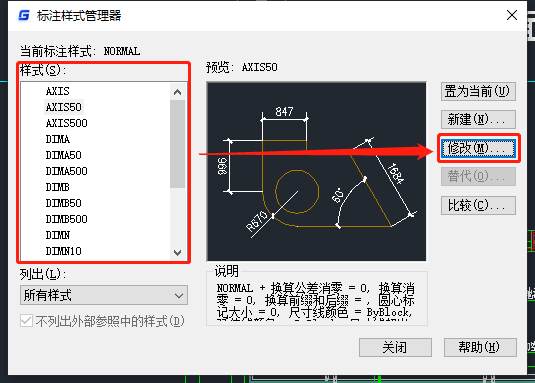
执行命令后,即可调出【修改标注样式】对话框,将其切换至【主单位】选项卡,找到【测量单位比例】组,合理调整比例因子即可。如下图所示:
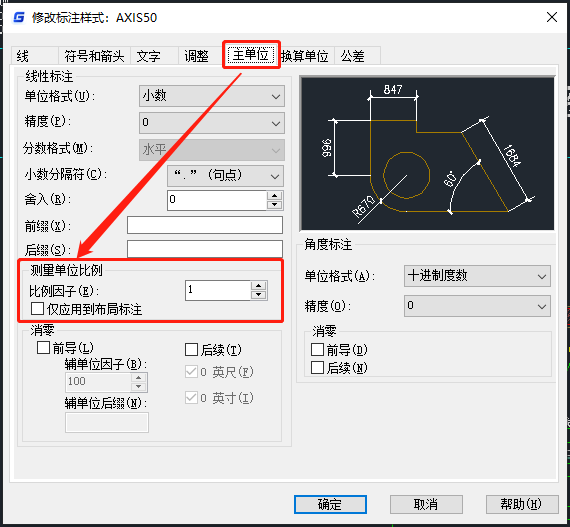
比例因子:设置线性标注测量值的比例因子。建议不要更改此值,其默认值为:1.00。如果输入2,则1英寸直线的尺寸将显示为2英寸。该值不应用到角度标注,也不应用到舍入值或者正负公差值。
上述CAD教程中给大家分享了浩辰CAD软件中CAD标注尺寸比例怎么调整的相关操作技巧,你学会了吗?更多相关浩辰CAD高阶操作教程以及详细应用技巧,小编会在后续的课程中逐一讲解。对此感兴趣的小伙伴们可以持续关注浩辰CAD软件官网,轻松获取CAD教程干货哦!

2023-05-19

2022-04-18
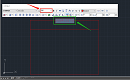
2021-09-08

2021-06-17

2021-05-13

2021-03-22

2021-03-19

2021-03-19

2021-03-18

2021-02-02

2021-02-01
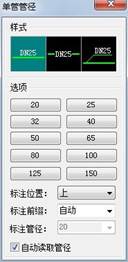
2021-01-26
